
いままでいくつかの記事で、設定保存のできるUSBメモリについて記載してきました。
そして、昨日の記事では、「USBメモリに『無料OS』をインストールして作る安心PC環境!」について説明をしましたが、起動用のUSBメモリについてのクローン作成について、ふれていませんでした。
今回は「起動用USBメモリ(設定保存可)」のクローンの作成について説明します。
今回はあえて端末からLinuxコマンドで対応
いままでは、極力端末での操作は避けてきました。
Windowsから乗り換えてこようとする方に、Windowsとあまり変わらないと感じてもらうため、あえて避けてきました。(もちろん、自分自身が得意でないということもあります)
しかし、色々と試してみて、簡単で確実で、Windows以外の環境で、今後やり続けて行く場合は、これしかないだろうという結論に達しました。
そもそもこのページのタイトルを見て、読んでいただく方は、Ubuntu などのOSを使うために「起動用USBメモリ」のクローンを作るのでしょうから…
「dd」コマンドで作くるクローンUSBメモリ
ここでは、端末とは何かというような方にもわかるように記載したいと思いますので、少しくどい表現になるかもしれません。
用意:USBメモリを用意
まずは、コピー元になるUSBメモリ(中にOSが入っているもの)とクローンを作るUSBメモリを用意してください。
もしあなたが、現在USBメモリから起動しているなら、そのUSBメモリ以外にコピー元をつくる必要があります。
つまり、最低限パソコンのHDDにOSをインストールしているか、USBをから起動できる別のOSが、上記のUSBメモリ2個以外にも必要ということです。
言い方を変えますと、USBメモリから稼働していた場合には、コピー元のUSBメモリに入れたOSを別に用意してください。
確認:USBポートの位置を照合
メニューなどから「端末」を起動
コピー元のポートとコピー先のポートを間違えると、大変なことになりますので、ここは確実にチェックをします。
端末に以下のコマンドを入力して、エンターキーを押してください。
$ lsblk
入力するのは「$」以外の5文字です。
すると以下のような結果になります。
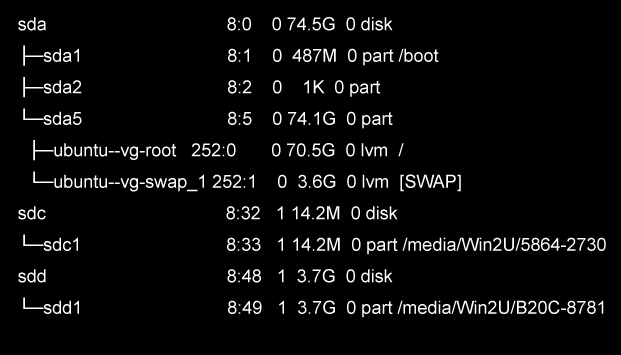
それぞれパソコンの環境で少し違いますが、この例では赤く囲ったところが必要な箇所です。
あえてUSBメモリのサイズが異なるようにして、ポートを確認すればわかりやすくなります。
この例の場合は、sdcに14.2MBのメモリが、sddに3.7Gのメモリがあるということになります。
どちらをコピー元のポートにしてもいいのですが、くれぐれも間違わないように注意してください。
実行:ポートにUSBメモリを差し込む
しつこいようですが、コピー元と決めた方に「起動用のUSBメモリ」を差し込みます。
コピー先ポートに書きこまれるUSBメモリを差し込みます。
今回の例では、「sdc」ポートをコピー元、「sdd」ポートをコピー先とします。
端末に以下のように入力します。( あなたはあなたの調べたポートを入力)
$ dd if=/dev/sdc of=/dev/sdd
入力するのは「$」以外の文字列です。
権限云々の表示がされた場合は、次のようにしてください。
$ sudo dd if=/dev/sdc of=/dev/sdd
するとパスワードを求められますので、入力しエンターキーを押します。
何らかのメッセージがでなければ、作業中ですので、しばらく待ってください。
稼働:完了後に稼働テスト
完了したら、以下のようなメッセージが表示されます。

いまコピーが完了したばかりのクローンUSBメモリで、稼働テストしてください。
この一連のクローン作成作業は、「USBメモリに『無料OS』をインストールして作る安心PC環境!」を作る場合は、万一の場合を想定して、定期的に同期する必要があります。
USBポートが足りない
でも、問題ありません。
USBハブを使ってもコピーできますので、ポートの位置を先ほどのようにして、しっかり確認して同じようにクローンUSBメモリOSを作ってください。
まとめ
「dd」コマンドでクローンUSBメモリ
用意:USBメモリを用意
コピー元になるUSBメモリとクローンを作るUSBメモリを用意してください。
確認:USBポートの位置を照合
「端末」を起動します。
端末に以下のコマンドを入力して、エンターキーを押してください。
$ lsblk
USBメモリのサイズが異なるようにして、ポートを確認すればわかりやすくなります。
実行:ポートにUSBメモリを差し込む
コピー元と決めた方に「起動用のUSBメモリ」を、コピー先ポートに書きこまれるUSBメモリを差し込みます。
今回(例です)は、「sdc」をコピー元、「sdd」をコピー先とします。( あなたはあなたの調べたポートを入力)
$ dd if=/dev/sdc of=/dev/sdd
権限云々と出た場合は、次のようにしてください。
$ sudo dd if=/dev/sdc of=/dev/sdd
するとパスワードを求められますので、入力しエンターキーを押します。
何らかのメッセージがでなければ、作業中です。
稼働:完了後に稼働テスト
完了したら、メッセージが表示されます。
最後に、コピーが完了したばかりのクローンUSBメモリで、稼働テストしてください。




コメント